 source insight电脑版是一个功能强劲的代码阅读程序编辑器,source insight电脑版内置对C/C++,Java和x86汇编语言程序的解析,有自己的动态数据库在你编程时提供有用的文本提示,包括有关的函数,宏,参数等。
source insight电脑版是一个功能强劲的代码阅读程序编辑器,source insight电脑版内置对C/C++,Java和x86汇编语言程序的解析,有自己的动态数据库在你编程时提供有用的文本提示,包括有关的函数,宏,参数等。
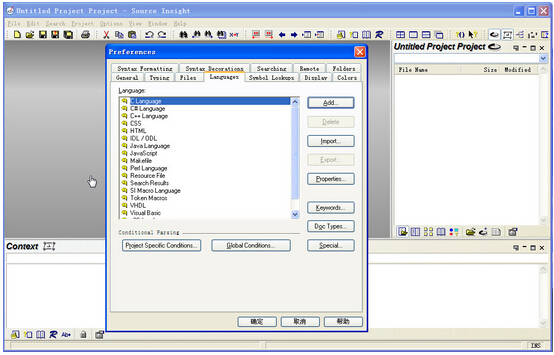
source insight电脑版使用界面
| 相关软件 | 版本说明 | 下载地址 |
|---|---|---|
| MyEclipse(开发环境搭建) | 官方版 | 查看 |
| Visual Studio 2005(VS2005) | 官方中文版 | 查看 |
| Eclipse(Java开发) | 中文版 | 查看 |
| slickedit(代码编辑器) | 官方版 | 查看 |
|
vc++ |
v6.0完整绿色版 |
查看 |
|
WinHex(十六进制编辑器) |
中文注册版 v19.8SR4 |
查看 |
软件简介
Source Insight不仅是出色的程序编辑器,是一个面向项目开发的程序编辑器和代码浏览器,它拥有内置的对C/C++,C#和Java等程序的分析。SourceInsight能分析你的源代码并在你工作的同时动态维护它自己的符号数据库,并自动为你显示有用的上下文信息。试用期35天。实际上,Source Insight已被用来开发如今最庞大和最成功的商业软件。
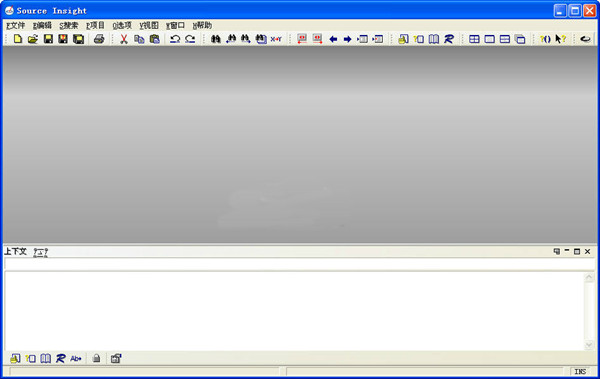
功能介绍
1、source insight电脑版不仅仅是一个强大的程序编辑器,它还能显示reference trees,class inheritance diagrams和call trees。Source Insight提供了最快速的对源代码的导航和任何程序编辑器的源信息,快速和革新的访问源代码和源信息的能力。与众多其它编辑器产品不同。
2、编辑Source Insight是如今最好用的语言编辑器,支持几乎所有的语言, 如C、C++、ASM、PAS、ASP、HTML等常见的,还支持自己定义关键字,Source Insight提供了可快速访问源代码和源信息的功能。
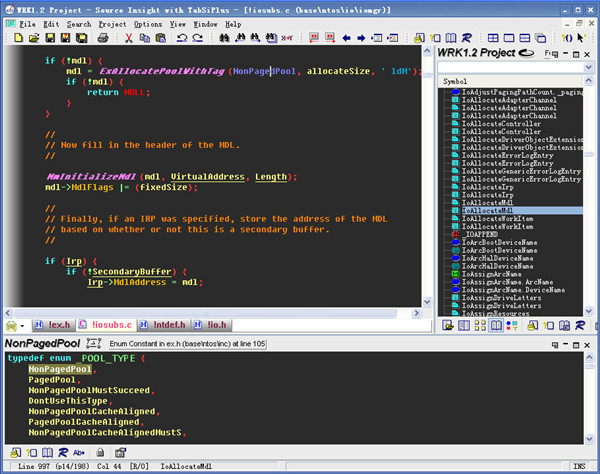
3、Source Insight自动创建并维护它自己高性能的符号数据库,包括函数、method、全局变量、结构、类和工程源文件里定义的其它类型的符号。Source Insight 可以迅速地更新的文件信息,即使在编辑代码的时候。而且符号数据库的符号可以自动创建到的工程文件中。
使用方法
1、括号配对高亮
“在前括号左侧,后括号左侧” 双击鼠标左键,可以选定匹配括号和其中内容(<>,(),L{R},[]之间)
2、让{和} 不缩进
Options -> Document Options -> Auto Indenting -> Auto Indent Type 选 Simple
还有:让{ 和 } 不缩进: options->document options->auto indent 去掉indent Open Brace和Indent Close Brace
3、添加文件类型
Source Insight用户可以定义自己的类型,Options->Document Options->add type,定义文件类型名以及文件名后缀。
勾选include when adding to projects在添加目录下文件到工程是该类文件就会添加进SI的工程。
如果需要将所有文件添加进SI的工程,可以定义一种文件类型*.*。
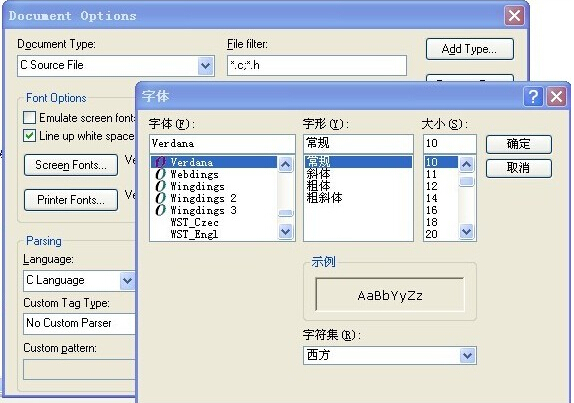
4、恢复ctrl+a的全选功能
ptions -> Key Assignments:通过关键词save 找到save all,更改为ctrl+shift+a,通过关键词select找到select all,更改为ctrl +a
5、实用快捷键
Shift+F8:高亮选中的字
“ctrl + g”或 F5:跳到指定行
“Ctrl+=” 或 Ctrl+鼠标点击标识:直接跳转至标识定义处调用处 Ctrl+F:本文件内查找
F7:打开Browse Project Symbols窗口,快速浏览工程内标识定义
F3:本文件查找结果的上一个
F4:本文件查找结果的下一个
Ctrl+M:创建或查找书签,方便下次找回此位置
6、解决TAB键缩进问题
Options-> Document Options里面的右下角Editing Options栏里,把Expand tabs勾起来,然后确定。OK,现在TAB键的缩进和四个空格的缩进在SIS里面看起来就对齐
(Linux下TAB是8个空格长度,这样设置可以让TAB和4个空格保持一致!)

 JetBrains PhpStorm 最新版 v2020.2.1
JetBrains PhpStorm 最新版 v2020.2.1
 PyCharm 专业版 v2023.1.1
PyCharm 专业版 v2023.1.1
 Rider 2019 最新版
Rider 2019 最新版
 UltraEdit 官方版 v29.00
UltraEdit 官方版 v29.00
 phpstorm 2019 官方版
phpstorm 2019 官方版
 IDM UEStudio 中文版 v19.20.0.38
IDM UEStudio 中文版 v19.20.0.38




























